SELECTの会員システムで用意される「メンバー登録画面」での「説明文・注意書き」は、「メンバー受付設定」の「メッセージ」で設定します。
メンバー登録画面ではこのようにメッセージが表示されます。
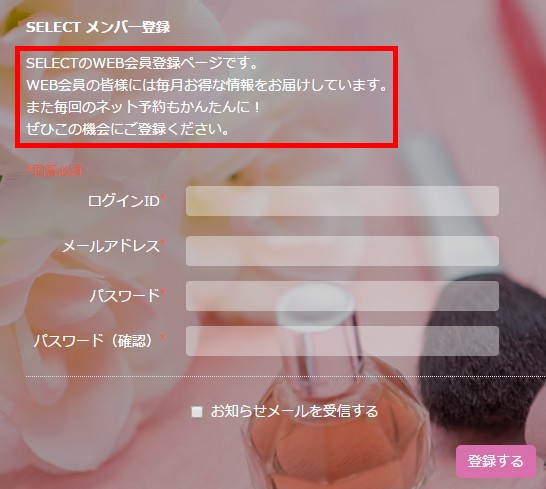
お客様がWEB会員になる際の注意事項や疑問点にお応えするようなメッセージを設定しましょう。
このブログでは、メンバー登録画面に表示されるこの「メッセージ」の設定方法をご案内します。
まずSELECTにログインしたらページ上部ヘッダーより「顧客・メンバー」→「メンバー受付設定」をクリックします。
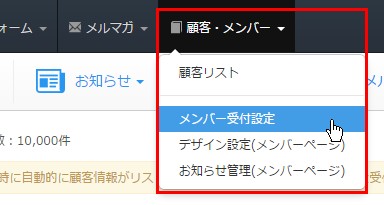
画面左の「メッセージ」設定欄に、WEB会員に関する説明文や注意書きを入力します。
あなたのお店でどのようにWEB会員を活用するのか?想定し、お客様が登録し易くなるような説明を設定しましょう。
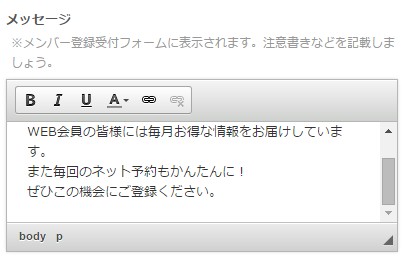
入力中のメッセージは画面右側プレビュー画面に表示されます。
実際にどのように表示されるかを確認しながら入力しましょう。
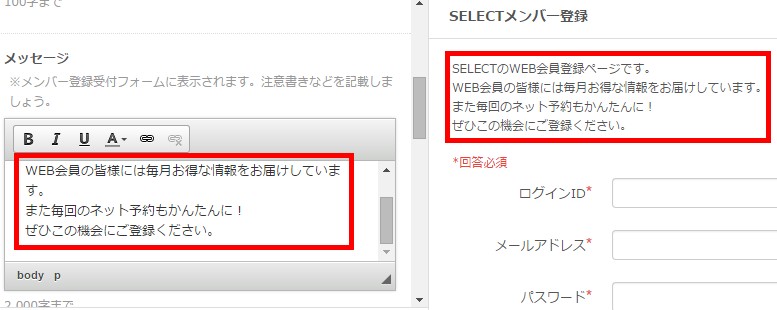
入力を終えたら「保存」ボタンで設定完了です。
![]()
SELECT!: 無料でWEBサイト/予約フォーム作成/アンケート作成/診断テスト,心理テスト作成